Excel数据表格中如何快速定位差异数据?
1、打开Excel表格,我们需要将下边这个表格中,筛选出已经完成了培训时长的员工。
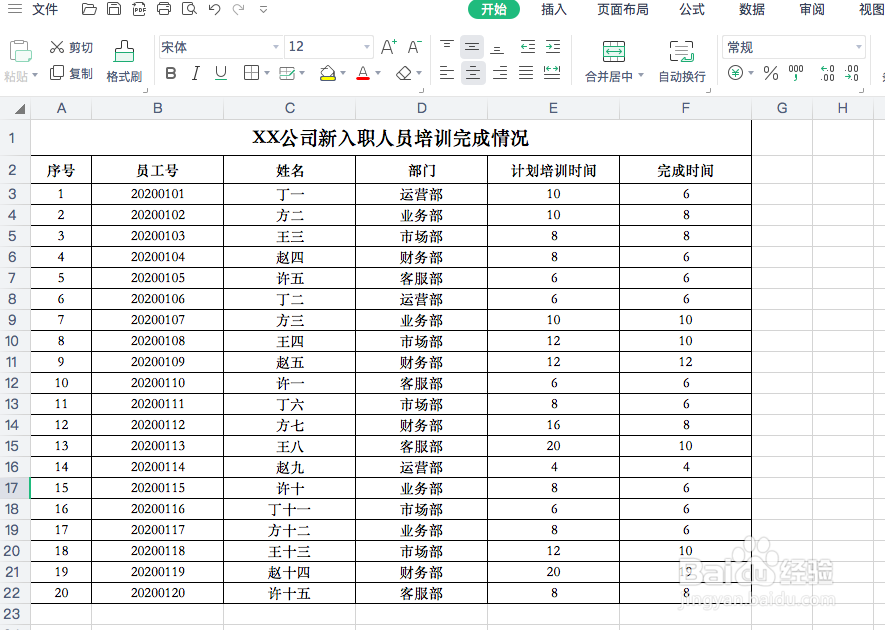
2、选中计划培训时间和完成时间,这两列数据,如下图
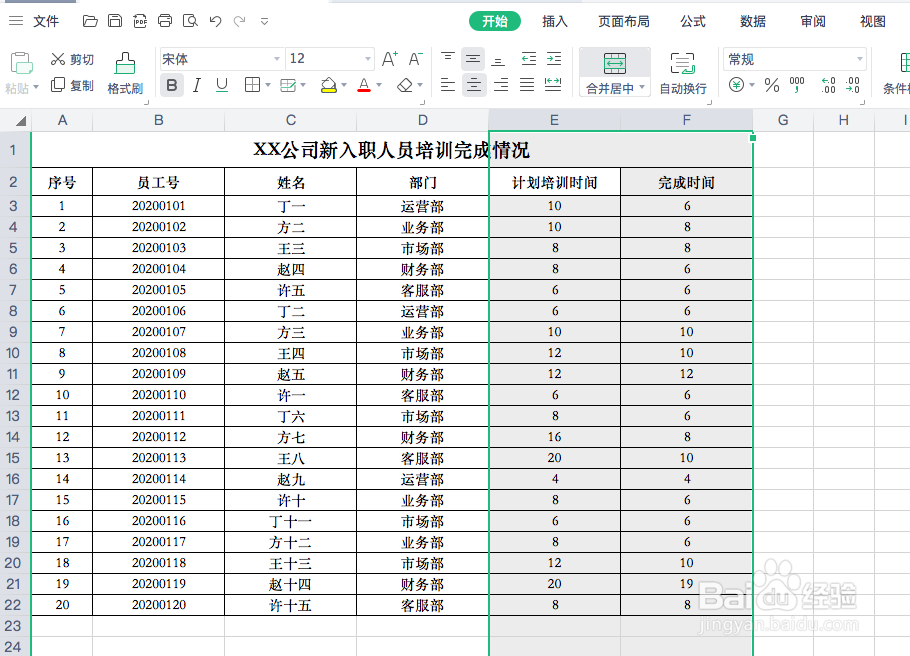
3、此时我们需要调查一个“行内容差异单元格”的命令,快捷键是Ctrl+G,得到一个如下图的弹出窗口。

4、点选“行内容差异单元格”前面的圆圈,然后点击“定位”,如下图。
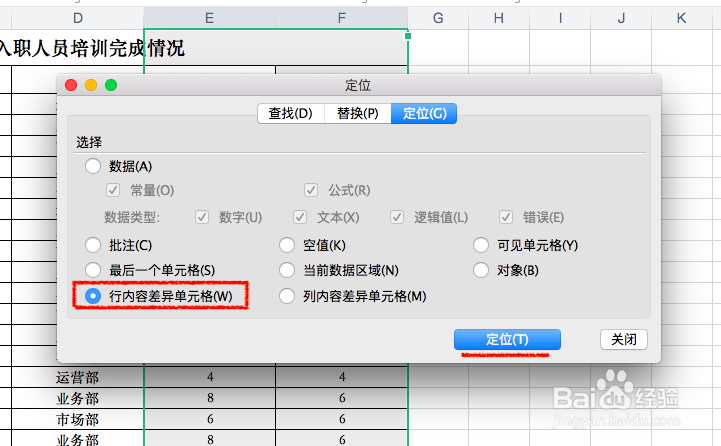
5、此时,已经完成培训时间的数据已经在表格中定位出来了,系统默认的是浅灰色的底色标记,如下图

6、为了让已经定位出来的数字更加清新,此时我们需要给数据增加一个底色,这里选择的是亮黄色,如下图。
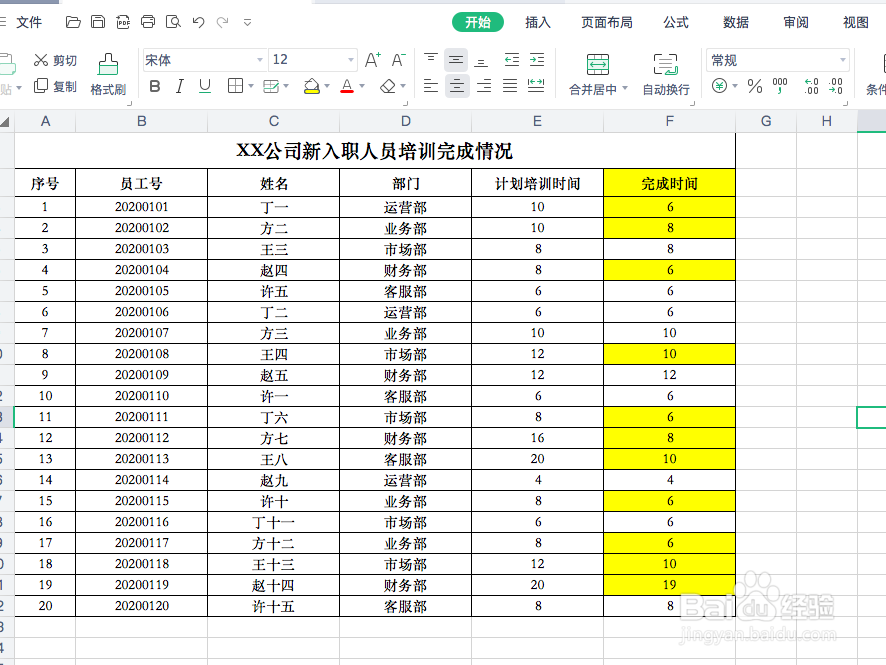
声明:本网站引用、摘录或转载内容仅供网站访问者交流或参考,不代表本站立场,如存在版权或非法内容,请联系站长删除,联系邮箱:site.kefu@qq.com。
阅读量:51
阅读量:169
阅读量:139
阅读量:163
阅读量:169